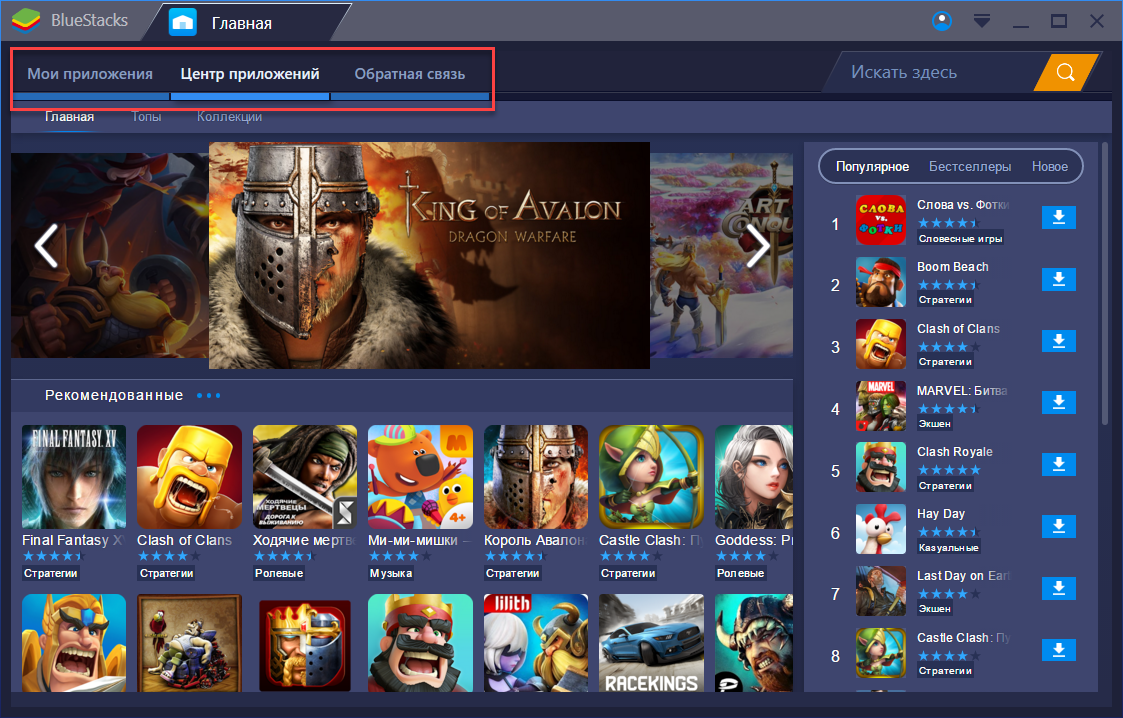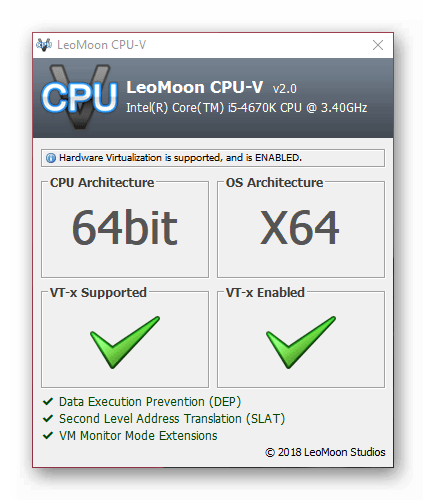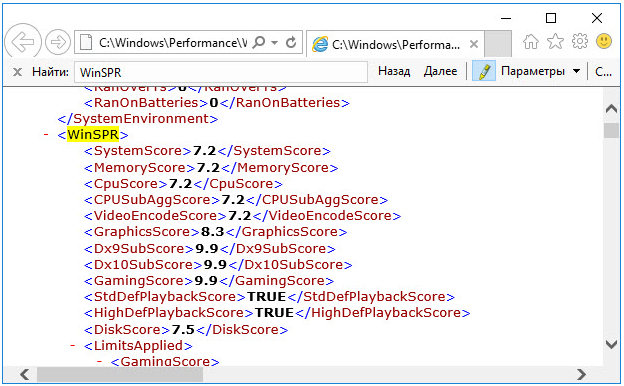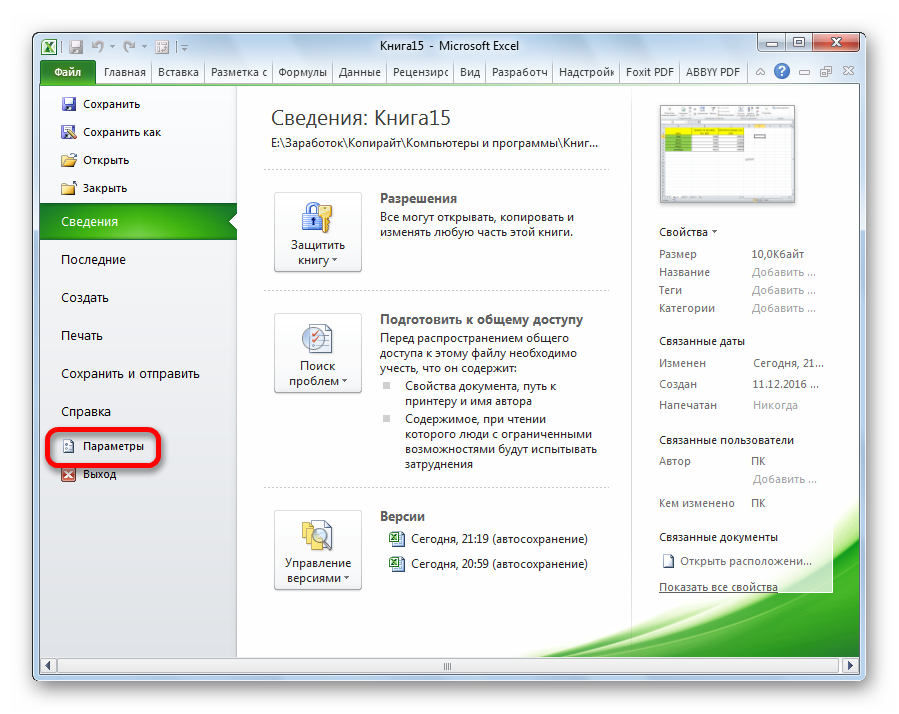Сравнение производительности bluestacks 4 и bluestacks 5 в afk arena
Содержание:
- Настройка параметров системы
- GenyMotion
- Как пользоваться программой
- Установка игр и приложений при помощи Bluestacks.
- Установка Bluestacks 4
- Потребление ресурсов ЦП (CPU)
- Улучшенная графика и производительность
- Ошибка входа в аккаунт
- BlueStacks — ссылки, нововведения, интерфейс
- Возможности BlueStacks
- Функционал
- Что такое BlueStacks?
- Что нового
- Ошибки эмуляторов
- Минималистичный интерфейс
- Настройка управления.
- Реролл в MMORPG стал еще эффективнее
- Подведем итог
Настройка параметров системы
Ну что, перед нами рабочий стол эмулятора, и море задач-параметров, которые нужно подкорректировать под особенности системы и пользовательские требования. Попасть к ним получится, если кликнуть по выделенным кнопкам: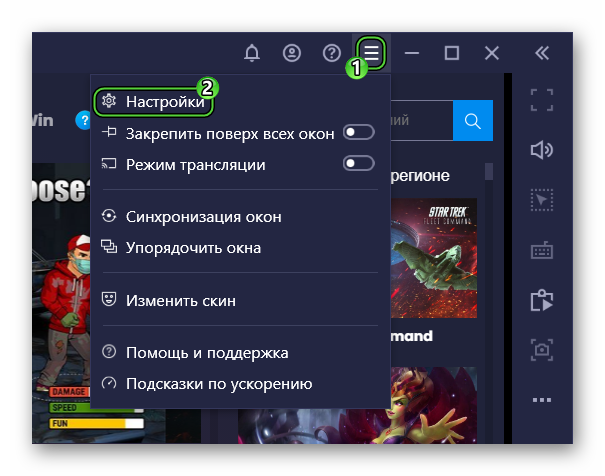
Для удобства восприятия разобьем дальнейшее повествование на несколько логических блоков.
Экран
Эта вкладка в системных настройках отвечает за разрешение экрана и число DPI (пикселей на дюйм). Выбор предусмотренных значений зависит от мощности и производительности железа. К примеру, если у вас средние показатели оперативной памяти, видеопамяти и частоты центрального процессора, рекомендуем выставить разрешение 1280 х 720, а DPI на низкое (160). Для выбора того или иного значения достаточно кликнуть по нему ЛКМ и сохранить изменения. В определенных ситуациях понадобится перезагрузка эмулятора BlueStacks для настройки графики.
Переходим к следующему пункту.
Движок
На этой вкладке настраивается такие параметры:
- Режим графического ядра – изначально стоит «Производительность», но в случае подглючиваний стоит включить «Совместимость».
- Графический рендеринг – для более слабых ПК рекомендует поставить галочку напротив DirectX, OpenGL производительнее аналога. Функция «использовать продвинутый графический движок» актуальна при запуске «тяжелых» приложений, к примеру, MMORPG. Приписка Бета говорит о нестабильной работе этого режима, будьте бдительны.
- Количество CPU и RAM – в выпадающем списке выбираем имеющееся количество ядер. Если такая функция недоступна, вручную активируйте технологию виртуализации. Ниже находится ползунок, регулирующий выделение оперативной памяти под нужды эмулятора. Задаем приемлемое значение для стабильной работы фоновых программ на ПК, и приложений в сэмулированной среде.
Язык
Для того чтобы поменять язык в Блюстакс, вам достаточно:
- Перейти на рабочий стол («Главная – Мои игры»).
- Открыть «Системные приложения».
- А затем – «Настройки Android».
- Выбрать раздел «Язык и ввод».
- Сменить язык в первом пункте язык на нужный.
- Закрыть страницу параметров.
Автоматически меняется интерфейс сэмулированной среды и приложений.
Примечательно: Play Store при выборе английского языка, автоматически примет пользовательские изменения. Однако рекламные баннеры останутся на языке страны, к которой привязан Google-аккаунт.
Режимы работы и схемы управления
Многих пользователей раздражает курсор на рабочем столе Блюстак во время игры. Для некоторых приложений система предусмотрела два режима управления геймплеем: MOBA и WASD. В первом случае, без использования ЛКМ и ПКМ не обойтись, а вот альтернатива задействует клавиатуру, на которую можно «навесить» геймплейные действия.
Для повторного вызова меню настроек управления нажмите на выделенную кнопку:
Смена ориентации
В последних версиях эмулятора данная функция реализована очень удобно, никаких сторонних приложений не нужно. Вызвать ее получится следующим образом:
- Откройте нужное приложение.
- В правом меню кликните на значок с тремя точками.
- В подменю нажмите на выделенный значок:
В будущем вы можете использовать комбинацию клавиш Ctrl + Shift + 4 в активном окне программы, чтобы перевернуть экран в BlueStacks.
Полноэкранный режим
В обычном режиме работы эмулятора пользователь видит рамки окна программы, которые сильно отвлекают во время игры. Потому разработчики добавили функцию «Полноэкранный режим». Вызывается она нажатием F11 на клавиатуре. Для выхода повторно нажмите эту клавигу.
Пользуйтесь этой клавишей, когда вам нужно сделать BlueStacks на весь экран, например, в ходе игровой сессии.
Выбор виртуального устройства
По умолчанию в качестве виртуального устройства эмулятора выбран Samsung Galaxy S8 или OnePlus 5, но вы можете его изменить. Делается это следующим образом:
- Переходим в настройки программы, нажав на выделенные кнопки:
- Открываем раздел «Дополнительные настройки».
- В блоке «Профиль устройства» вы можете выбрать одно из предусмотренных устройств. Ну а если оно отсутствует, то добавьте его вручную.
- В конце сохраните изменения с помощью соответствующей кнопки.
В настоящий момент это самый простой способ, как поменять устройство в BlueStacks
Скрытие курсора
Также пользователям интересно, можно ли убрать курсор мыши в BlueStacks. В шутерных играх он автоматически убирается, а если этого не произошло, то попробуйте полноэкранный режим (кнопка F11). Разумеется, в различных мессенджерах и аналогичных приложениях такой прием не сработает, ведь там курсор нужен. Он является заменой прикосновений к сенсорному экрану.
GenyMotion
Следующей в нашем списке альтернатив Bluestacks является эта впечатляющая программа. Подходит она для того, чтобы наслаждаться оптимальным и плавным функционированием, как ваших мобильных приложениях, так и мобильных игр на вашем РС.
Особенности
- Раскрывает реальную мощь графической составляющей многих мобильных игр, благодаря тому, что они запускаются на мощном РС, когда как смартфоны могут не полностью всё обрабатывать из-за недостатка технических возможностей.
- Поддерживаются все игры и приложения для Android нового поколения с высокой потоковой скоростью работы.
- Упрощенная и легкая рабочая среда.
- Приложение бесплатное и не имеет назойливой рекламы!
- Позволяет наслаждаться удобным управлением с помощью клавиатуры и мышки.
Скачать
Как пользоваться программой
При первом запуске перед пользователем открывается с огромным количеством вкладок. Не следует переживать, так как интерфейс программы предельно прост и понятен. Окно плеера можно масштабировать до любого комфортного размера. В верхней части окошка предоставляется кнопки доступа к основным настройкам и управлению эмулятора. В левой части расположены вкладки, отвечающие за:
- доступ к буферу обмена;
- установку apk приложений;
- доступ к файловому менеджеру;
- активацию справочного помощника;
- настройку звука;
- создание скриншотов экрана;
- активацию функции «встряхивание»;
- активацию акселерометра.
Следует отметить, что в полноэкранном режиме боковая панель становится невидимой. Структурно, дизайн плеера выполнен в стиле Android OS.
Для запуска онлайн приложений необходимо зайти в свою учетную запись Google. После этого можно заходить на Google Play и скачивать любимые приложения в два клика. Если необходимо запустить приложение с установочного файла, то в таком случае нужно на левой панели программы нажать на кнопку инсталляции apk-файлов и указать путь к файлу.
Установка игр и приложений при помощи Bluestacks.
Переходим к самому главному – как же установить Андроид-игру или приложение на ПК Windows при помощи Bluestacks? Скачать игру посредством данной программы так же просто, как и на смартфоне – принцип абсолютно тот же. Вы можете воспользоваться одним из двух существующих способов: это установка игры из магазина Google Play или же напрямую с помощью установочного файла. Рассмотрим по очереди каждый из этих способов.
Способ 1 – установка из официального магазина.
Магазин Google Play по умолчанию встроен в эмулятор. Чтобы войти в него, достаточно кликнуть по соответствующему значку в нижнем меню Bluestacks.
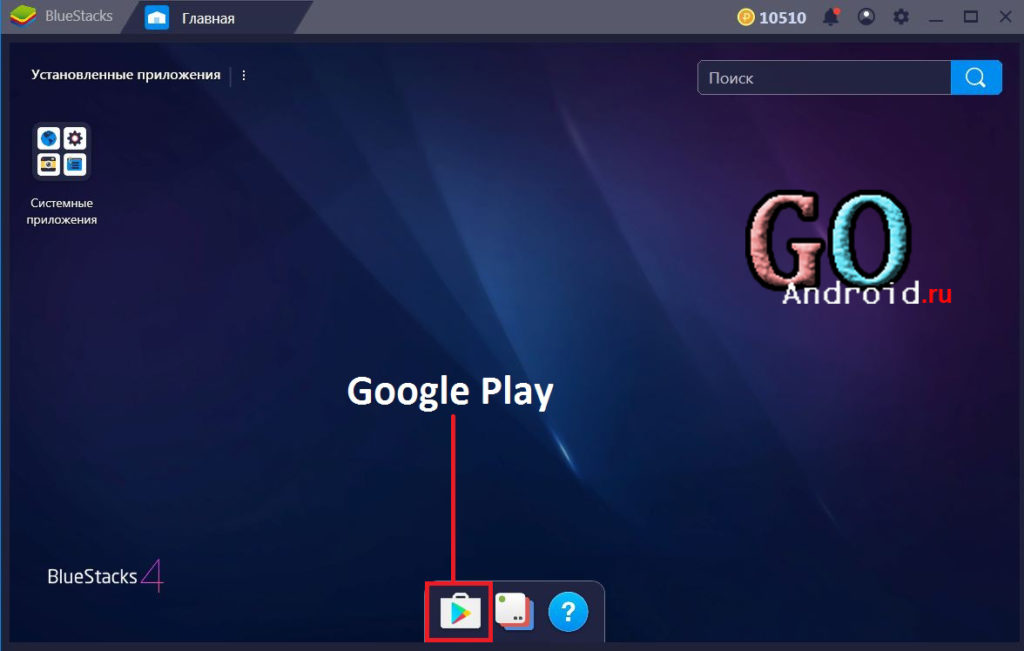
После этого вы попадете в магазин со всеми привычным интерфейсом. Для поиска нужного приложения достаточно ввести его название в поисковую строку и нажать на кнопку подтверждения. В зависимости от уникальности введенного вами названия вы увидите либо страницу приложения, либо результаты поиска, подходящие под введенный запрос. Во втором случае найдите желаемое среди них, чтобы попасть на страницу установки. Там вы сможете установить игру нажатием на соответствующую кнопку.

Способ 2 – установка APK-файла.
Если у вас есть установочный файл приложения, установить его вы можете напрямую. Для этого воспользуйтесь соответствующей функцией эмулятора, получить доступ к которой вы также сможете прямо с главной страницы.

Откроется окно проводника, в котором надо выбрать нужный файл и нажать на кнопку “Открыть”. Подождите, пока все нужные файлы распакуются.
Итогом в обоих случаях станет появление ярлыка игры на главной странице эмулятора – а также на вашем рабочем столе Windows. Запускать игру можно по любому из них.
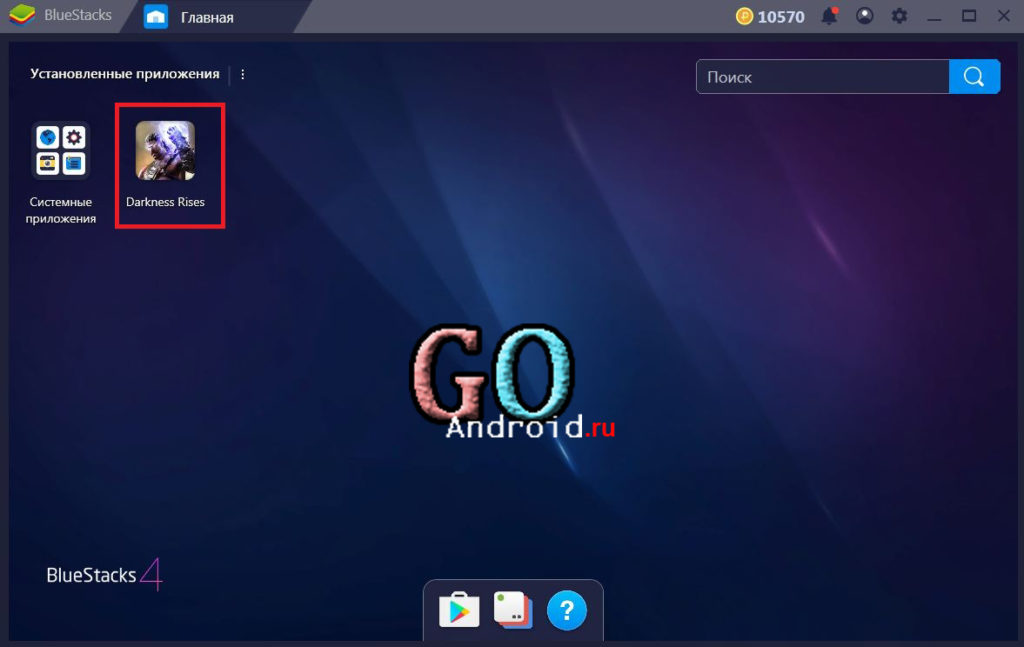
Как видите, установить игру через этот эмулятор крайне просто. Так что, медлить не стоит – скачайте Bluestacks для Windows 7 или 10 бесплатно уже сейчас!
Установка Bluestacks 4
Внимание!
BlueStacks 3 нельзя обновить до BlueStacks 4. Чтобы установить последнюю версию BlueStacks 4 необходимо удалить предыдущие версии
Удаление предыдущей версии
Параметры системы — Удаление программ — находите BlueStacks и нажимаете на удаление.
bluestacks-4-01
bluestacks-4-02
bluestacks-4-03
bluestacks-4-05
Что нового? Увеличение производительности. Разработчики провели серию тестов на производительность, в которых BlueStacks 4 сравнили с лучшими смартфонами на базе Android — OnePlus 6 и Samsung Galaxy S9+ . Частью этих тестов стало сравнение работоспособности десяти наиболее популярных игр. Эти показатели демонстрируют то, что BlueStacks 4 является лучшей платформой для android-игр на ПК.
Установка последней версии BlueStacks
Запускаем установочный файл, нажимаем — Установить сейчас.

Начинается распаковка файлов на ваш ПК или ноутбук.

Далее идет настройка вашей учетной записи в эмуляторе.
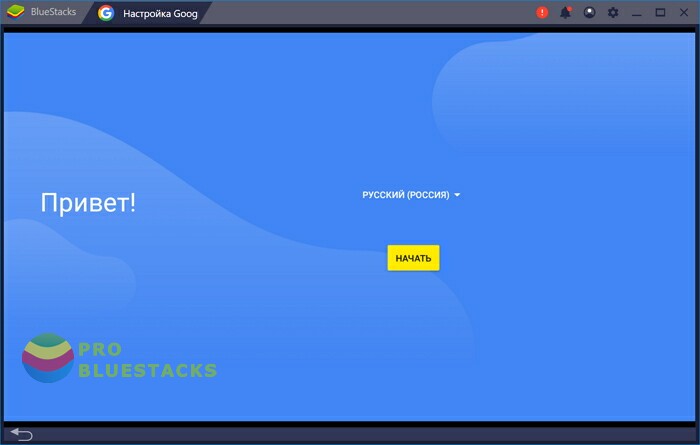
Вернули в версию Bluestacks 4 — создание аккаунта. В Bluestacks 3 — не было. Вы можете выбрать для себя или для ребенка.
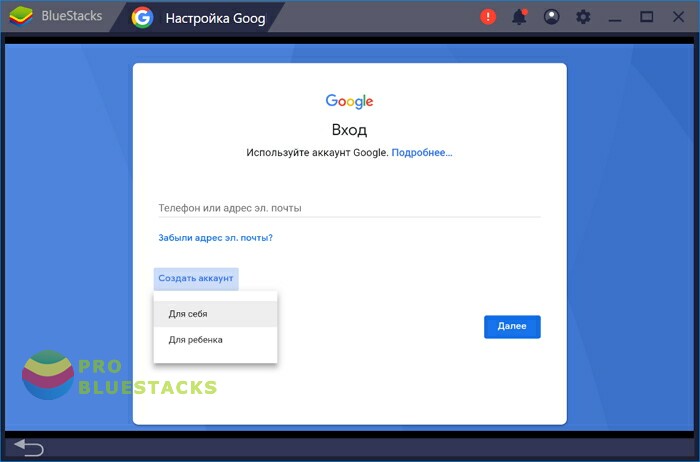
Если у вас есть аккаунт вводите свои данные.

Не снимая галку автозапуска — сразу запускается эмулятор. Внизу вы видите Google Play — магазин приложений и первая иконка — Центр приложений. Там вы сможете увидеть ТОПы игр.
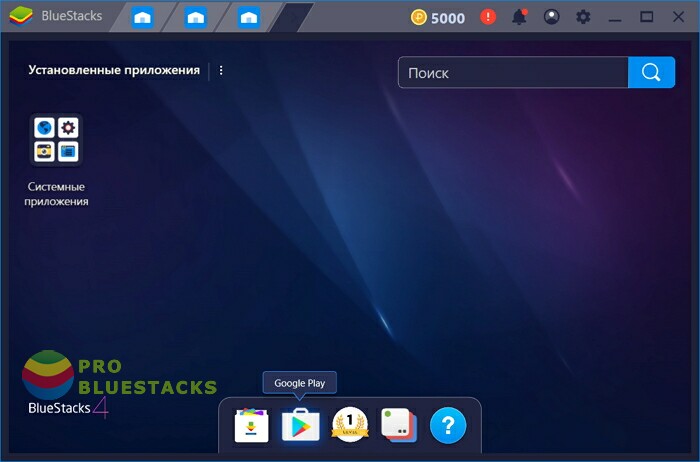
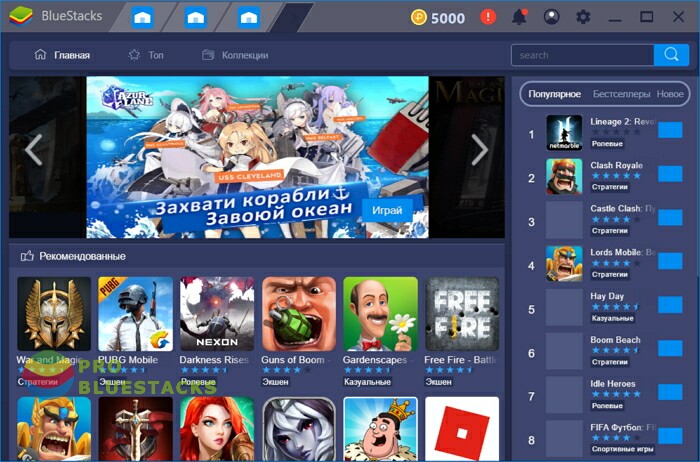
Потребление ресурсов ЦП (CPU)
В качестве следующего испытания мы выбрали проверку нагрузки на процессор. Не секрет, что эмуляция игр для Android происходит преимущественно за счет ресурсов ЦП, а потому данный параметр критически важен для стабильной работы мобильных игр на ПК.
Для проведения эксперимента мы запустили одинаковую версию State of Survival на BlueStacks 5 и BlueStacks 4, дождались загрузки игры, попадания на экран поселения, и сняли полученные результаты. В этом тесте нас интересует процентный показатель загрузки ЦП — давайте сравним их!

Результаты просто потрясающие: BlueStacks 5 требует всего 5,2% ресурсов процессора против 9% у BlueStacks 4. Эффективность новой платформы по этому показателю на 43% выше, чем предыдущей.
На этом тесты можно было прекратить…однако подготовили еще несколько сравнительных характеристик.
Улучшенная графика и производительность
Улучшение графики и визуальной части стало одним из самых заметных обновлений, которым подвергся BlueStacks 4. С момента выхода четвертой версии эмулятора мы значительно переработали пользовательский интерфейс, добавили новые кнопки и вспомогательные панели управления.
BEFORE
AFTER
Обновленный интерфейс получился более минималистичным, упорядоченным и функциональным. На боковой панели, справа от главного экрана, расположились кнопки всех инструментов эмулятора, добавленных нами за прошедшие 2 года. При этом каждый инструмент можно вызвать нажатием комбинации клавиш. Это удобно в том случае, если вы закрыли боковую панель и хотите быстро использовать определенную функцию эмулятора.
Помимо модернизации пользовательского интерфейса, мы сделали множество незаметных улучшений, повышающих стабильность работы эмулятора. Они позволяют запускать игры, не испытывая проблем с графикой, звуком или быстродействием. По мере выпуска новых проектов и апдейтов наша команда разработчиков также продолжает работать над оптимизацией и стабильностью игровой платформы.
Наконец, мы добавили продвинутые параметры графики и производительности, которые дают вам возможность самостоятельно выбрать оптимальные настройки для работы клиента BlueStacks 4 в соответствии с характеристиками своих ПК.
Например, одной из функций, контролирующей показатель FPS, является V-Sync. Благодаря ей BlueStacks синхронизирует частоту кадров в играх с частотой обновления ПК-мониторов, что обеспечивает плавный игровой процесс.
Ошибка входа в аккаунт
В общем, всё работает прекрасно, но иногда появляется в BlueStacks ошибка «Необходимо войти в аккаунт Google».
Часто такая надпись (DF- DLA-15) возникает после обновления приложений. Кажется, используются правильные параметры активной учетной записи, интернет есть, но войти в Google Play не получается. Причина нередко кроется в кэше сервисов Google или неправильной регистрации (одноразовой настройке). Необходимо обязательно синхронизировать аккаунт с эмулятором, иначе появится «не удалось связаться с серверами Google, повторите попытку позже» в BlueStacks.
Сначала рекомендуется сообщить о проблеме службе техподдержки. Как правило, проблема устраняется. В таких случаях иногда помогает банальная проверка системного времени и даты, определения местоположения, остановка с очисткой кэша и обновлением приложений, перезапуск, удаление и повторный ввод учетной записи или изменение настроек магазина. Если все это не работает и клиент не входит в аккаунт Google в BlueStacks, используется метод отключения автозагрузки штатными средствами ПК. Для этого нужно:
- Отключить компьютер от интернета.
- Войти в конфигурацию системы.
- Открыть вкладку «Автозагрузка».
- Найти «BlueStacks», снять галочку рядом и нажать «Применить».
- Перезагрузить ПК и подключить интернет.
- Открыть браузер и авторизоваться в Google+.
- Запустить эмулятор (не закрывая вкладки в браузере) и войти в аккаунт.
Но это крайний случай, до которого дело обычно не доходит.
Сообщение о проблеме разработчикам
Когда не заходит в Google аккаунт BlueStacks, часто вопрос решается следующим образом:
- В настройках эмулятора нужно выбрать пункт «Сообщить о проблеме».
- В открывшейся форме указать свой электронный адрес и тип ошибки (список предлагается), затем нажать кнопку «Send» («Отправить»).
- Перезапустить эмулятор с помощью ссылки, которая поступит на почту, кликнув «Retry».
Глюк пропадет и долгое время появляться не будет – проверено. Также возникает ошибка при удалении аккаунта BlueStacks, который можно создать и активировать повторно.
Перезапуск BlueStacks
Чтобы перезапустить программу, надо выполнить следующий порядок действий:
- Выйти из BlueStacks (крестик в окне программы).
- Открыть «Диспетчер задач».
- Во вкладке «Процессы» снять задачи с BlueStacks Agent, Service и adb. Если их в окне не видно, значит, они уже отключены.
- Выйти из «Диспетчера задач».
- Открыть эмулятор.
Удаление и повторный ввод учетной записи
Иногда встречается ошибка «Ваш аккаунт BlueStacks был удален». Проблема легко устраняется переустановкой эмулятора. Но когда ошибка касается учетной записи Google, решение нужно искать в другой плоскости. Поможет переустановка аккаунта, и здесь она выполняется так же, как на реальном мобильном устройстве. Сначала его удаляют с эмулятора, а потом создают новый или корректно вводят старый. Чтобы убрать учетную запись, нужно:
- Войти в настройки.
- Перейти в раздел учетных записей.
- Найти требуемую (если их несколько) и выбрать «Удалить».
После входа в эмулятор остается добавить новую учетную запись или использовать имеющуюся (желательно проверить корректность на других программах).
Изменение настроек Google Play
Если не получается войти в Google в BlueStacks, в самих настройках магазина вряд ли что-то можно изменить, чтобы исчезли ошибки. Зато иногда эффективно работает способ обнуления кэша и данных приложения. Для этого требуется выполнить несколько шагов:
- Открыть настройки эмулятора.
- Перейти в раздел «Приложения».
- Нажать на иконку Play Market.
Здесь можно удалить кэш и сразу очистить данные магазина, что и рекомендуется сделать.
- Обновить Play Market (установить последнюю версию).
- Войти снова под проверенной учетной записью.
BlueStacks — ссылки, нововведения, интерфейс
Где скачать?
Скачайте BlueStacks 4 с сайта разработчика. Во время установки не забудьте поменять путь инсталляции на желаемый. Программа установится за минуту — дальнейший процесс инсталляции завершится во время первого запуска. Он может продлиться до пяти минут, в зависимости от мощности вашего компьютера.
Новый интерфейс
Вас встретит обновленный дизайн главного меню. Он очень похож на интерфейс браузера: сверху набор вкладок с открытыми приложениями, снизу — меню важных программ, в рабочей области полный порядок, а системные приложения сгруппированы в отдельную вкладку.
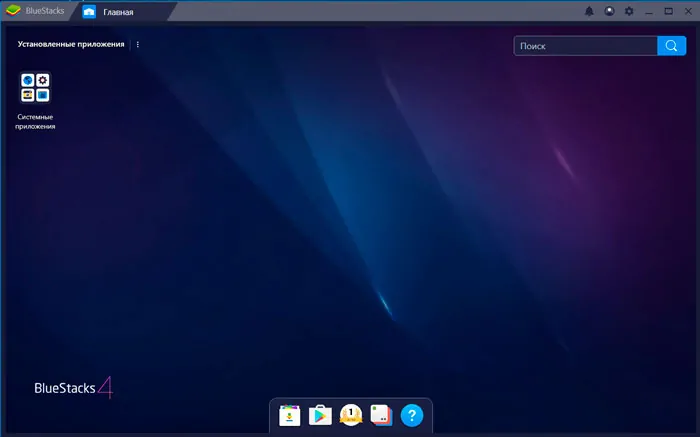
В нижнем меню пять ярлыков:
- BlueStacks Store — специальный магазин от разработчиков приложения, где представлены рекомендуемые для игры на эмуляторе игры. Кликнув на любую из них, вы быстро попадете на страницу проекта в магазине Google;
- Google.Play — если вы привыкли скачивать все старым-добрым путем, то этот ярлык отправит вас в плавание по бескрайним просторам гугловского магазина приложений;
- BlueStacks World — дополнительная фишка от BlueStacks, о которой стоит написать подробнее.
- Менеджер окон — программа, которая позволит открыть дополнительное окно эмулятора, можно использовать второй аккаунт;
- Помощь — ответы на самые частозадаваемые вопросы.
Менеджер окон
Неплохая возможность программы — запускать новые окна эмулятора. Дополнительные плюс в пользу BS в сравнении «BlueStacks или NOX». Соль в том, что в новом окне можно оперировать под совершенно другим аккаунтом Google. Как использовать это в свою пользу? Думаю, вы что-нибудь придумаете…
Чтобы воспользоваться функций:
- Выберите “Менеджер окон” в нижнем меню программы.
- В появившемся окошке выберите “Создать окно”.
- Укажите, нужен ли вам “клон” — то есть, окно с тем же аккаунтом — либо же вы хотите использовать другую почту.
Учтите, что второе окно эмулятора ест столько же ресурсов, сколько и первое. Так что если у вас не очень мощная машина, рекомендую воздержаться от активного использования менеджера.
BlueStacks World и Points
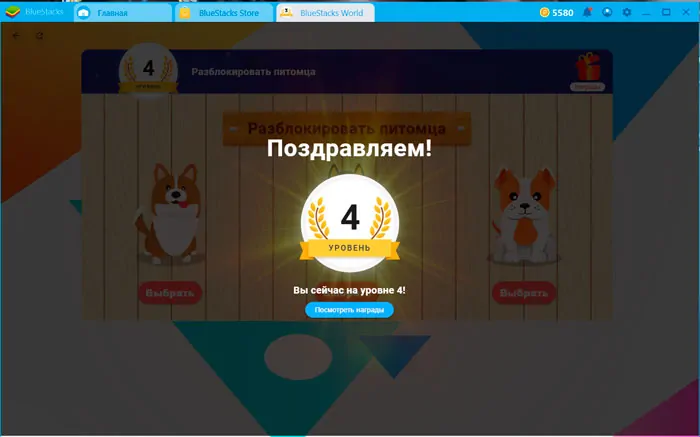
Одно из главных отличий BS от конкурентов — попытка вовлечь пользователей в использование своего продукта. Теперь у каждого пользователя эмулятора есть уровень, за повышение которого дают кучу очков — BlueStacks Points. Во внутриигровом магазине на них можно купить:
- Скины для программы;
- Игровые карты;
- Участие в розыгрыше игровой мышки;
- Настоящие мышь, коврик или футболку от Pro Gamer.
Повысить свой уровень до пятого не составит труда — понадобится создать свой аватар в гибкой системе, выбрать питомца (я стал гордым обладателем виртуального корги Пуськи). За это вас одарят примерно десятью тысячами очков. Чтобы получить больше, нужно играть в разные игры через BlueStack.
Казалось бы, ничего особенного. Но получить скидку в пять долларов на крутую мышь или стать обладателем коврика только за то, что играешь в игры — разные не круто?
Возможности BlueStacks
- Скачивание и установка любых игр и приложений на ПК через эмулятор Bluestacks;
- Синхронизация компьютера и мобильного, почти полностью дублирует функционал смартфона;
- Настройка телефонной книги, даты, времени и прочих опций;
- MOBA-режим — управление с помощью мыши и клавиатуры как в обычных играх на ПК;
- Доступ к уникальному игровому сообществу BlueStacks World с призами и подарками за прохождение игр для геймеров;
- Блуестакс работает с такими магазинами: Google Play, AMD AppZone, Amazon Appstore;
- Создает ярлыки для быстрого запуска приложений Android на рабочем столе — чтобы поиграть в любимую игру, достаточно нажать одну кнопку;
- Поддержка Android Debug Bridge;
- Запуск андроид приложений и 3d-игр как в оконном, так и в полноэкранном режиме;
- Интеграция с социальными сетями Facebook, Twitter, YouTube, Instagram, WhatsApp, Telegram.
Преимущества
- BlueStacks 4 работает в 6-8 раз быстрее флагманских смартфонов и в 32 раза быстрее прошлой версии;
- Установить и запустить Bluestacks можно абсолютно бесплатно, процесс прост и понятен для любых пользователей;
- Вполне приемлемые системные требования Bluestacks для современного железа;
- Блустакс предоставляет уникальный дополнительный контент в играх исключительно для пользователей Блюстакс (XPack);
- Обилие настроек Bluestacks — все параметры виртуальных устройств тонко регулируются;
- Возможность кастомной настройки клавиатуры Виндовс — эмулируйте геймпад и все его кнопки;
- Легкий двусторонний обмен файлами между реальной и виртуальной машиной;
- Чтобы скачивать игры в Bluestacks требуется аккаунт Google Play, устанавливать apk можно и простым перетаскиванием из папки на компе в окно эмулятора;
- Получение очков BlueStacks Points за то, что вы играете в любимые игры — очки можно тратить на подарки в виде геймерских мышей, клавиатур, футболок и т.д.;
- Многоязычный интерфейс (на 12 языках, в том числе и на русском языке);
- Понятный интерфейс, простое и доступное управление bluestacks на windows, встроенный магазин apk;
- Блу стакс поддерживает огромное количество приложений + пакет предустановленных приложений (стандартные Android apps);
- Высокое качество эмуляции, запуск программ без глюков. зависаний и прерываний;
- Возможность устанавливать приложения перетаскиванием APK файла в специальное окно Блюстекс;
- Крайне быстрый запуск Android-приложений на компьютере (7 секунд с ярлыка);
- Поддерживает 3D игры (от angry birds до требовательных шутеров);
- Предоставляет возможность играть в Asphalt 8, PUBG Mobile, Clash of Clans и другие легендарные игры;
- Установленная программа занимает немного места на жестком диске;
- Программное обеспечение хорошо подходит для тестирования андроид-приложений, возможна синхронизация приложений между ПК и смартфоном;
- Эмулятор распространяется бесплатно, несет в своем составе большой пакет сервисов.
Недостатки
Функционал
Датой первого выпуска считается 2011 год. Согласно статистическим показателям число пользователей перевалило за 100 миллионов, а уникальная технология LayerCake давно получила признание и финансовую поддержку у лидеров IT-рынка — компаний Intel, AMD, Samsung и Qualcomm.
Создатели заявляют о 86% поддерживаемых Android-игр. А процент доступных приложений еще выше — 96%. Эта «умная» утилита эмулирует требуемые параметры, позволяя использовать ее на полную мощность: играть, осуществлять тестирование мобильного ПО на компьютерных платформах, также открывая доступ к стримингу с созданием своего стрим-канала.
Утилита имитирует большинство «андроидных» аппаратных функций:
- Поворот экрана. При развороте приложение необходимо перезапустить.
- Создание скриншотов и возможность их сохранения в папках Windows.
- Автоматическая подстройка управления. Особенно это актуально в играх, где роль клавиш выполняет тачпад.
Отдельного внимания заслуживает простота управления. Теперь, если вы захотите установить любимую игрушку, достаточно найти соответствующий файл и запустить установочный процесс с помощью Блюстакс на ПК. «Умный» механизм самостоятельно подберет необходимые параметры, и вы сможете наслаждаться игровым процессом без ограничений.
После авторизации эмулятор уточнит, есть ли у вас Android-устройство и предложит синхронизировать PC с ним.
При первом запуске вам откроется окно планшетного рабочего стола. Большая часть экрана отведена под виртуальную систему, слева на отдельной панели располагаются некоторые аппаратные функции планшетов и смартфонов и разделы дополнительных возможностей.
Рабочее пространство можно условно поделить на три части:
- Верхняя часть является «рабочей зоной», где находятся настройки и окна работающих программ. Все вкладки размещаются по типу вкладок в стандартном браузере, что весьма удобно.
- В центральной области размещаются популярные программные продукты. Приятная мелочь – все они отсортированы по рейтингу, на «рабочий стол» попадают только те, кто занимает верхние позиции в рейтингах GooglePlay.
- Левая область отведена под Андроид-меню. Здесь располагаются все настройки и дополнительные опции.
В «Настройках» стоит обратить внимание на вкладку «Предпочтения», где можно восстановить заводские автонастройки, задать резервное копирование файлов, оптимизировать получение уведомлений. Если вас не устраивает объем потребляемых эмулятором системных ресурсов – отправляйтесь в раздел «Система»
В Блуестакс на компьютер присутствует регулировка объема выделяемой оперативной памяти, ограничение число задействованных ядер процессора и настраивания показателей DPI (числа пикселей на один дюйм)
Если вас не устраивает объем потребляемых эмулятором системных ресурсов – отправляйтесь в раздел «Система». В Блуестакс на компьютер присутствует регулировка объема выделяемой оперативной памяти, ограничение число задействованных ядер процессора и настраивания показателей DPI (числа пикселей на один дюйм).
При ограничении выделяемых ресурсов, обратите внимание на требования запускаемой игрушки – некоторые их разновидности при подобных ограничениях работать не будут. Скачать BlueStacks последнюю версию
Что такое BlueStacks?
Эмулятор является одной из наиболее популярных на сегодняшний день программ для активации мобильных приложений, предназначенных для запуска в системе Android, на ПК. Этот продукт способен работать с любыми играми и программами, размещенными на Google Play Market. Благодаря своей универсальности он и полюбился большинству фанатов игр на смартфонах со всего мира.
Для чего это нужно? В первую очередь можно играть в абсолютно разные игры из Google Play Market на большом мониторе, не перегревая ультратонкий смартфон, при этом использовать клавиатуру и мышь в качестве контроллера. В некоторых онлайн-проектах такое управление дарит огромное превосходство над соперниками. Если человек не является игроманом, то эмулятор станет полезным в качестве лаунчера мобильных приложений, не имеющих десктопных аналогов.
Интерфейс «заточен» в большей степени под геймеров. Здесь и кнопки настройки контроллера на видном месте, и расположение активных вкладок, иконок и других кликабельных объектов очень удобно.
Главное окно BlueStacks 4
Что нового
Разработчики представили в новой версии несколько серьезных изменений и улучшений. Изменения произошли как в технологическом плане, так и в интерфейсе. Перечислим главные достоинства Bluestacks 5, которые отличают его от прошлых версий:
- Bluestacks 5 требует меньше ОЗУ – это видно по системным требованиям. При этом геймплей остается таким же комфортным и плавным;
- быстрая процедура установки;
- высокая производительность – даже на слабых процессорах нам обещают стабильный FPS;
- новые возможность работы с мультиоконностью с режимом ЭКО.
Такие плюсы отмечают сами разработчики. Мы же успели попробовать Bluestacks 5, и готовы написать свое мнение по этому вопросу.
Ошибки эмуляторов
Зачастую, вместо приятных ощущений и гладкой игры, эмуляторы дарят нам ошибки, которые не позволяют что-нибудь хотя бы запустить! Это, конечно же, не дело, поэтому мы разобрали несколько самых часто возникающих ошибок и привели пути их решения.
Ошибка при получении данных с сервера RH-01 в NOX
Часто бывает, что после введения данных аккаунта в NOX, он не дает зайти в Google.Play и отказывается подключаться к интернету. Пишет, что-то про ошибку получения данных RH-01. В таком случае лучше всего попросту перезапустить эмулятор. Обычно, этими действиями все и лечится.
Не получается создать аккаунт в эмуляоре
У всех эмуляторов наблюдается сходная беда: Гугл их распознает и помечает все созданных через них аккаунты как подозрительные и просит подтвердить подлинность, введя свой номер телефона.
Чтобы избежать этого, используйте либо уже существующий аккаунт (никаких штрафов и санкций за это не будет), либо создайте почту через ПК. Забавно, что эта беда характера и для Bluestacks, и для NOX.
Полная версия уже установлена в BlueStacks
Такая ошибка вылезает, если вы неправильно удалили третью версию программы, либо же не до конца проинсталлировали четвертую.
Минималистичный интерфейс
BlueStacks 5 — самая легкая и быстрая игровая платформа, созданная нами за всю историю компании. И этот факт просто не мог не отразиться на ее интерфейсе! При разработке дизайна приложения мы отталкивались от концепции минимализма. Боковая панель стала значительно тоньше предыдущей, а все кнопки на ней стали более сгруппированными и понятными. Претерпело изменение и меню настроек. Теперь оно заполняет весь экран, открывая список разделов прямо по центру. Это значительно облегчает навигацию и позволяет настраивать эмулятор быстрее, чем раньше!


Процесс поиска, установки и запуска приложений в BlueStacks 5 также был оптимизирован. Вместо поиска игр в Игровом центре вы можете искать их прямо в Google Play — это позволяет игровой платформе потреблять меньше системных ресурсов.
Еще одним важным решением в оформлении BlueStacks 5 стало избавление от вкладок на верхней панели. Теперь вы можете переключаться между играми и приложениями, используя кнопки “Домой” и “Недавние приложения”, расположенные внизу боковой панели или слева (у логотипа) наверху.
Настройка управления.
Основные возможности.
Важным моментом является раскладка клавиш для мобильных игр. Сенсорные экраны обусловили многие особенности управления в мобильных играх, не всегда доступные с ПК. Это могло бы стать серьезным препятствием для комфортной игры – но разработчики Bluestacks на компьютере все это предусмотрели. В программе есть множество возможностей для настройки комфортной игры с компьютерных манипуляторов – и даже отдельная схема для MOBA-игр. Рассмотрим особенности настройки управления в обновленном Bluestacks 4.
В мобильных играх управление заточено под сенсорный экран и пальцы. В качестве нажатия пальца по умолчанию используется клик курсором мыши, что не всегда бывает удобно. Например, у вас вряд ли получится одновременно перемещаться, двигая мышью экранный джойстик, и нажимать на клавиши действия.
Проблема решена просто – в Bluestacks существуют отдельные инструменты для наиболее часто использующихся функций. Чтобы получить доступ к ним, надо в режиме запущенной игры нажать на кнопку с изображенной на ней клавиатурой – вы найдете ее в нижней части окна эмулятора. В левой части появится панель с дополнительными элементами – она-то нам и нужна.
Начнем с наиболее востребованной функции – назначение клавиш для крестовины управления. Находим в панели элементов D-pad и перетаскиваем его мышью на экранный джойстик игры. Все – теперь вы сможете двигаться при помощи клавиш WASD – как и в любой компьютерной игре. Очень просто, не правда ли?
Перейдем теперь к настройке управления камерой с помощью мыши
Во многих играх с видом от третьего лица – чаще всего это касается шутеров – очень важно иметь возможность в любой момент оглянуться или перевести взгляд в любую сторону. Крайне неудобно делать это курсором мыши – мы привыкли просто водить ей для поворота камеры
Возможность такой настройки есть и в Bluestacks. Соответствующий элемент так и называется – “Камера, прицел, выстрел”, поскольку все это взаимосвязано. Перетащите его на центр экрана – и все! На элементе указана клавиша, по нажатию на которую вы сможете перейти в режим управления камерой – все назначенные кнопки при этом будут работать так же, но курсор мыши исчезнет. В Bluestacks 3 для этого использовалась правая кнопка мыши. После этого вы сможете двигать камеру мышью и стрелять нажатием по указанной вами кнопки.
Чтобы назначить ее для стрельбы – или любого другого действия – просто кликните по нужной области экрана в режиме настройки. Появится окошко – туда вы можете ввести любую желаемую клавишу. Примечательно, что теперь вы можете назначать таким образом и правую кнопку мыши, что очень удобно, например, для прицеливания.
MOBA-режим.
MOBA-игры стали очень популярны после появления на рынке игры Dota 2. Подобный формат очень хорошо подходит для смартфонов, и поэтому тут появилось немало собственных шедевров – например, Mobile Legends: Bang Bang и Paladins Strike. Однако, их интерфейс как правило перегружен множеством кнопок – использовать их вполне удобно на сенсоре, а вот при помощи мыши – другое дело. Курсор, в отличие от пальцев, всего один, поэтому можно потерять драгоценную секунду, перемещая его от одной кнопки к другой.
Понимают это и в Bluestacks – поэтому в новой версии разработчики представили обновленный MOBA-режим, созданный специально под интерфейс игр данного жанра. Под них существуют готовые настройки управления. Раскладка подобрана очень хорошо – к ней привыкаешь очень быстро. Помогают в этом и постоянные подсказки – нужные клавиши написаны прямо над элементами интерфейса, не мешая при этом игре. Пара-тройка матчей – и вы все запомните.
Некоторые возможности требуют выбора направления – это также предусмотрено в данном режиме. Нажимаете на кнопку заклинания, затем кликаете левой кнопкой – и персонаж атакует именно туда, куда вы хотели. Все очень просто и удобно.
Как видите, мобильный гейминг на ПК еще никогда не был таким удобным. Bluestacks работает под всеми современными системами Windows и скачать его можно бесплатно на любой компьютер – чего же еще можно желать?
Реролл в MMORPG стал еще эффективнее
Ролл в играх RPG — это процесс открытия карт героев или призов с ценными наградами. Как часто вы надеялись получить из купленного набора карт заветного персонажа, а по итогу их открытия в очередной раз разочаровывались в игре? Как часто те призы, что выпадали вам в ходе ивентов, не оправдывали ожиданий?
Мы тратим очень много времени и сил на фарм в ролевых играх, но очень редко получаем достойное вознаграждение. Причиной этого является принцип случайности в выпадении тех или иных предметов. Баланс в проектах типа AFK Arena, “Хроники Хаоса” или Summoners War устроен таким образом, что редкие вещи имеют очень низкий шанс на выпадение. Следовательно, охота за тем или иным предметом/героем может занимать недели и даже месяцы.

Реролл в BlueStacks 5 позволяет “приручить” элемент случайности! Все, что для этого нужно — запустить одну и ту же игру с нескольких аккаунтов и с помощью синхронизации действий развивать их параллельно друг другу. Как только дело дойдет до получения геймплейно значимых наград, вы сможете выбрать профиль с лучшим набором вещей/героев/лута и перейти к его усиленному развитию.

Инструмент синхронизации и некоторые функции из списка выше станут доступны в BlueStacks 5 в будущих обновлениях. Пока же вы можете использовать улучшенный режим мультиоконности, чтобы начать быстрое развитие своих игровых аккаунтов!
Надеемся, что эта статья была для вас полезной. Запускайте любимые игры для Android на ПК вместе с BlueStacks и улучшайте свой игровой опыт с помощью обновленных инструментов платформы!
Подведем итог
Права на владение данным продуктом принадлежит успешному предпринимателю Резону Шарме. Он является создателем целого ряда компаний, которые впоследствии были выкуплены такими крупными компаниями, как: Google, Microsoft, McAfee и др. App плеер обладает довольно большим потенциалом. Работа над совершенствованием симулятора не останавливается ни на день.
Можно с уверенностью сказать, что Bluestacks – это по-настоящему качественный программный продукт, который позволяет в два клика мышкой запустить практически любые Android-приложения
В программе реализован интуитивно понятный интерфейс и ненавязчивое меню, которое дает возможность сконцентрировать внимание на любимых играх и программах. Чтобы скачать BlueStacks для компьютера необходимо перейти по данной ссылке
ВНИМАНИЕ!
Рекомендуем отключить AdBlock и иные блокировщики рекламы. В некоторых случаях ссылка на скачку может не показываться из-за них!